Dalam penggunaan rumus fungsi formula tentu memerlukan operator tambahan agar rumus fungsi itu dapat berjalan dengan baik, pada dasarnya antara rumus fungsi dan operator saling terkait satu sama lain yang saling berhubungan agar perhitungan menjadi lebih efektif namun ada juga yang dapat digunakan secara terpisah, selain itu ada beberapa fungsi dari operator dirubah menjadi rumus fungsi formula seperti penjumlahan kita dapat menggunakan operator tambah(+) atau kita dapat menjumlahkan menggunakan rumus excel SUM
Pada kesempatan kali ini saya akan menjelaskan tentang Belajar Operator Excel Di Microsoft Excel, apa itu operator......? Operator adalah simbol yang memiliki fungsi tertentu dan digunakan untuk melakukan pemprosesan data, contohnya tanda + (plus/tambah) gunanya untuk menambahkan bilangan, dalam Excel terdapat beberapa jenis operator yang dapat digunakan untuk menghitung, selain menghitung Operator pada Microsoft Excel juga digunakan untuk menggabungkan referensi
oke mari kita langsung aja Belajar Operator Excel Di Microsoft Excel
oke mari kita langsung aja Belajar Operator Excel Di Microsoft Excel
Belajar Operator Excel Di Microsoft Excel
Dalam excel terdapat 4 jenis Operator yang dapat digunakan untuk perhitungan, disini saya memberikan contohnya menggunakan angka/bilangan untuk penggunaannya pada cell anda dapat mengganti bilangan itu dengan nama cell yang akan dihitung, jika anda tidak tahu bagai mana menghitung dari cell yang berbeda anda dapat melihat pada link berikut
1. Operator Aritmatika pada Rumus Excel
Operator aritmatika digunakan untuk operasi dasar matematika seperti kali bagi tambah kurang dan lainnya, operator artimatika terdiri dari beberapa operator seperti :
- Penjumlahan ( + )
operator ini digunakan untuk menambahkan dua buah bilangan, operator ini dapat digantikan dengan rumus fungsi SUM untuk penjelasan rumus fungsinya bisa dilihat disini
Contoh : 1+2 = 3 atau 3+2= 5
menggunakan operator tambah ( + )
menggunakan rumus fungsi SUM
- Pengurangan ( - )
operator ini digunakan untuk mengurangi dua buah bilangan, fungsi lain dari operator ini juga dapat digunakan untuk menyatakan bilangan yang berada dibawah nilai 0 seperti -1(minus 1),-2(minus 2),-3(minus 3), dan seterusnya
Contoh : 4 - 2 = 2 atau 2 - 4 = -2
- Perkalian ( * )
operator ini menggunakan lambang bintang ( * ) bukan huruf x, fungsi dari operator ini digunakan untuk mengkalikan dua buah bilangan
Contoh : 2 * 1 = 2 atau -2 * 2 = -4
- Pembagian ( / )
operator ini berfungsi untuk membagi dua buah bilangan, pada operator ini tidak menggunakan tanda titik dua ( : ) yang seperti kita menulis normal pada buku tulis melainkan menggunakan lambang slash ( / )
Contoh : -4 / 2 = -2 atau 2 / 4 = 0.5(dibaca nol koma lima)
- Presentase ( % )
digunakan untuk menghitung berapa persen dari sebuah nilai lalu hasilnya di tulis dalam bentuk bilangan 0,0(dibaca nol koma nol), karena arti dari persen adalah per seratus atau 1/100(dibaca 1 per seratus) jadi setiap bilangan yang dipersenkan akan dibagi dengan 100
Contoh : 5% (dibaca 5 persen) hasilnya adalah 0,05 karena 5 dibagi 100 hasilnya adalah 0,05
Contoh : 5% (dibaca 5 persen) hasilnya adalah 0,05 karena 5 dibagi 100 hasilnya adalah 0,05
10% hasilnya adalah 0,1 karena 10 dibagi 100 hasilnya adalah 0,1
- Pangkat ( ^ )
digunakan untuk mengkalikan bilangan itu sendiri dengan diri sendiri hingga beberapa kali, maksudnya gini jika kita mempunyai bilangan 2 lalu kita ingin pangkatkan dengan 3 berarti bilangan itu sendiri( 2 ) akan dikali dengan diri sendiri( 2 ) sebanyak hingga beberapa kali ( 3 kali ), dan hasilnya adalah 8 karena 2x2x2=8
Contoh : 3 ^ 2(dibaca 3 pangkat 2) = 9 karena 3 x 3 = 9 atau 3 ^ 3 = 27 karena 3x3x3=27
- Pangkat ( ^ )
digunakan untuk mengkalikan bilangan itu sendiri dengan diri sendiri hingga beberapa kali, maksudnya gini jika kita mempunyai bilangan 2 lalu kita ingin pangkatkan dengan 3 berarti bilangan itu sendiri( 2 ) akan dikali dengan diri sendiri( 2 ) sebanyak hingga beberapa kali ( 3 kali ), dan hasilnya adalah 8 karena 2x2x2=8
Contoh : 3 ^ 2(dibaca 3 pangkat 2) = 9 karena 3 x 3 = 9 atau 3 ^ 3 = 27 karena 3x3x3=27
Dalam operasi aritmatika hal yang perlu diingat adalah :
a. penghitungan selalu dimulai dari kiri ke kanan
Contoh 5 + 6 + 2 dimulai dari 5 +6 = 11 kemudian baru 11 + 2 = 13
Contoh 5 + 6 + 2 dimulai dari 5 +6 = 11 kemudian baru 11 + 2 = 13
b. selain dari kiri ke kanan dalam perhitungan matematika dikenal urutan / tingkatan / hirarki operasi yang mana yang akan dikerjakan terlebih dahulu pada suatu perhitungan berikut urutannya
1. tanda kurung ()
2. pangkat / eksponen ^
3. perkalian dan pembagian
4. penjumlahan dan pengurangan
c. tanda minus pada bilangan, dalam perhitungan artimatika kali dan bagi perlu diperhatikan tanda minusnya karena akan merubah hasil seperti bilangan minus di kali atau di bagi dengan bilangan minus maka hasilnya menjadi bilangan plus
1. tanda kurung ()
2. pangkat / eksponen ^
3. perkalian dan pembagian
4. penjumlahan dan pengurangan
c. tanda minus pada bilangan, dalam perhitungan artimatika kali dan bagi perlu diperhatikan tanda minusnya karena akan merubah hasil seperti bilangan minus di kali atau di bagi dengan bilangan minus maka hasilnya menjadi bilangan plus
2, Operator Perbandingan ( Comparrison Operator ) pada Excel
Operator Perbandingan digunakan untuk membandingkan dua buah nilai, jika hasil dari membandikannya benar maka hasilnya adalah true dan jika hasilnya membandingkannya salah maka hasilnya false, operator ini sering digunakan untuk logika, berikut operatornya :
- Sama Dengan ( = ) / equal
digunakan untuk membandingkan apakah syarat atau kondisi sama atau tidak, operator ini juga digunakan untuk penulisan awal rumus fungsi excel, untuk lebih jelasnya mengenai cara penulisan rumus fungsi excel bisa dilihat disini
Contoh : 2 = 2 hasilnya benar karena 2 sama dengan 2 , 1 = 2 hasilnya false karena 1 tidak sama dengan 2
- Kurang Dari / Lebih Kecil Dari ( < )
digunakan untuk membandingkan apakah bilangan atau angka pertama lebih kecil dari nilai kedua dibandingkan
Contoh : 1 < 2 hasilnya benar karena 1 lebih kecil dari 2 , 2 < 2 hasilnya salah karena 2 tidak lebih kecil dari 2
- Lebih Dari ( > )
digunakan untuk membandingkan apakah bilangan atau angka yang di bandingkan hasilnya lebih besar
Contoh : 2 > 1 hasilnya benar karena angka 2 lebih besar dari angka 1 , 1 > 2 hasilnya salah karena 1 tidak lebih besar dari 2
- Kurang Dari Sama Dengan ( <= )
digunakan untuk membandingkan dua buah bilangan apakah lebih kecil atau sama, lambang ini digunakan untuk membandingkan apakah suatu nilai bernilai lebih kecil atau sama dengan angka yang dibandingkan, jika nilai sama maka tetap benar kecuali jika nilai lebih maka bernilai salah
Contoh : 1 <= 2 hasilnya benar , 2 <= 2 hasilnya benar , 3 <= 2 hasilnya salah karena 3 tidak lebih kecil atau sama dengan 2
- Lebih Dari Sama Dengan ( >= )
digunakan untuk membandingkan apakah angka yang dibandingkan lebih besar atau sama dengan angka yang dibandingkan
Contoh : 2 >= 1 hasilnya benar , 1 >= 1 hasilnya benar , 1 >= 2 hasilnya salah
- Tidak Sama Dengan ( <> )
digunakan untuk membandingkan dua buah nilai apakah tidak sama antar kedua bilangan tersebut
Contoh : 1 <> 2 hasilnya benar karena 1 tidak sama dengan 2 , 1 <> 1 hasilnya salah
ada beberapa Rumus Fungsi Excel atau yang bisa dikatakan sebagai operator logika yang dapat digunakan untuk membantu logika seperti :
- And
digunakan untuk membandingkan 2 buah perbandingan, dimana dua buah perbandingan haruslahh benar, jika salah satunya salah maka akan bernilai salah walaupun salah satunya benar
Contoh : 1 < 2 and 2 = 2 hasilnya benar , 2 < 1 and 2 = 2 hasilnya salah , 1 < 2 and 1 = 2 hasilnya salah , 2 < 2 and 1 = 2 hasilnya salah
- Or digunakan untuk membanding 2 buah perbandingan, dimana dua perbandingan tersebut diantaranya boleh bernilai salah, maksudnya jika salah satunya salah maka akan tetap bernilai benar, kecuali jika keduanya bernilai salah maka akan salah
Contoh 1 < 2 or 2 = 2 hasilnya benar , 2 < 1 or 2 = 2 hasilnya benar , 1 < 2 or 1 = 2 hasilnya benar , 2 < 2 or 1 = 2 hasilnya salah
- Sama Dengan ( = ) / equal
digunakan untuk membandingkan apakah syarat atau kondisi sama atau tidak, operator ini juga digunakan untuk penulisan awal rumus fungsi excel, untuk lebih jelasnya mengenai cara penulisan rumus fungsi excel bisa dilihat disini
Contoh : 2 = 2 hasilnya benar karena 2 sama dengan 2 , 1 = 2 hasilnya false karena 1 tidak sama dengan 2
- Kurang Dari / Lebih Kecil Dari ( < )
digunakan untuk membandingkan apakah bilangan atau angka pertama lebih kecil dari nilai kedua dibandingkan
Contoh : 1 < 2 hasilnya benar karena 1 lebih kecil dari 2 , 2 < 2 hasilnya salah karena 2 tidak lebih kecil dari 2
- Lebih Dari ( > )
digunakan untuk membandingkan apakah bilangan atau angka yang di bandingkan hasilnya lebih besar
Contoh : 2 > 1 hasilnya benar karena angka 2 lebih besar dari angka 1 , 1 > 2 hasilnya salah karena 1 tidak lebih besar dari 2
- Kurang Dari Sama Dengan ( <= )
digunakan untuk membandingkan dua buah bilangan apakah lebih kecil atau sama, lambang ini digunakan untuk membandingkan apakah suatu nilai bernilai lebih kecil atau sama dengan angka yang dibandingkan, jika nilai sama maka tetap benar kecuali jika nilai lebih maka bernilai salah
Contoh : 1 <= 2 hasilnya benar , 2 <= 2 hasilnya benar , 3 <= 2 hasilnya salah karena 3 tidak lebih kecil atau sama dengan 2
- Lebih Dari Sama Dengan ( >= )
digunakan untuk membandingkan apakah angka yang dibandingkan lebih besar atau sama dengan angka yang dibandingkan
Contoh : 2 >= 1 hasilnya benar , 1 >= 1 hasilnya benar , 1 >= 2 hasilnya salah
- Tidak Sama Dengan ( <> )
digunakan untuk membandingkan dua buah nilai apakah tidak sama antar kedua bilangan tersebut
Contoh : 1 <> 2 hasilnya benar karena 1 tidak sama dengan 2 , 1 <> 1 hasilnya salah
ada beberapa Rumus Fungsi Excel atau yang bisa dikatakan sebagai operator logika yang dapat digunakan untuk membantu logika seperti :
- And
digunakan untuk membandingkan 2 buah perbandingan, dimana dua buah perbandingan haruslahh benar, jika salah satunya salah maka akan bernilai salah walaupun salah satunya benar
Contoh : 1 < 2 and 2 = 2 hasilnya benar , 2 < 1 and 2 = 2 hasilnya salah , 1 < 2 and 1 = 2 hasilnya salah , 2 < 2 and 1 = 2 hasilnya salah
- Or digunakan untuk membanding 2 buah perbandingan, dimana dua perbandingan tersebut diantaranya boleh bernilai salah, maksudnya jika salah satunya salah maka akan tetap bernilai benar, kecuali jika keduanya bernilai salah maka akan salah
Contoh 1 < 2 or 2 = 2 hasilnya benar , 2 < 1 or 2 = 2 hasilnya benar , 1 < 2 or 1 = 2 hasilnya benar , 2 < 2 or 1 = 2 hasilnya salah
- Not
digunakan untuk mengubah hasil dari suatu perbandingan dari false(salah) menjadi true(benar) begitu juga sebaliknya dari true(benar) menjadi salah(false), jadi ini hanyalahh kebalikannya saja jika ada yang benar maka menjadi salah begitu juga kebalikannnya
Contoh : not(1<2) hasilnya salah karena 1 lebih kecil dari 2 maka hasilnya adalah true namun karena ditambah fungsi not maka hasilnya menjadi false, not(2<1) hasilnya benar , not(1=1) hasilnya salah
digunakan untuk mengubah hasil dari suatu perbandingan dari false(salah) menjadi true(benar) begitu juga sebaliknya dari true(benar) menjadi salah(false), jadi ini hanyalahh kebalikannya saja jika ada yang benar maka menjadi salah begitu juga kebalikannnya
Contoh : not(1<2) hasilnya salah karena 1 lebih kecil dari 2 maka hasilnya adalah true namun karena ditambah fungsi not maka hasilnya menjadi false, not(2<1) hasilnya benar , not(1=1) hasilnya salah
3. Operator Text atau Operator concatenantion pada Excel
Operator concatenantion/penghubung adalah operator yang digunakan untuk menggabungkan dua buah kata atau angka menjadi satu kata berikut operatornya :
- dan / ampersand ( & )
menghubungkan atau menggabungkan dua buah text atau angka yang berbeda cell menjadi 1 cell, ampersand ini berbeda dengan rumus fungsi And
Contoh : cell ke 1 = a cell ke 2 = b cell ke 1 & cell ke 2 = ab
4. Operator Referensi(Reference Operator) pada Excel
Operator Referensi digunakan untuk menghubungkan atau memisahkan antara 2 referensi cell yang berbeda berikut operatornya :
- dan / ampersand ( & )
menghubungkan atau menggabungkan dua buah text atau angka yang berbeda cell menjadi 1 cell, ampersand ini berbeda dengan rumus fungsi And
Contoh : cell ke 1 = a cell ke 2 = b cell ke 1 & cell ke 2 = ab
4. Operator Referensi(Reference Operator) pada Excel
Operator Referensi digunakan untuk menghubungkan atau memisahkan antara 2 referensi cell yang berbeda berikut operatornya :
- titik dua ( : )
Operator ini disebut dengan Range Operator yang digunakan untuk menyatakan banyak cell atau rentang cell yang jadi referensi, biasanya ini digunakan untuk mengambil sebaris, sekolom, atau sekotak cell yang akan di jadikan referensi
biasanya ketika dipilih atau seleksi akan terlihat garis putus-putus atau kotak biru yang menandakan cell yang dipilih
untuk cara penggunaannya berikut tahapannya :
* tulis Operator Sama Dengan ( = ) pada cell yang akan diisi
* pilih cell pertama
* lalu tekan tahan tombol keyboard Shift
* pilih pada cell terakhir
* lalu lepas tombol shift
Contoh : A1:A6 dibaca dari cell A1 sampai cell A6
Contoh : A1:F1 dibaca dari cell A1 sampai cell F1
Contoh : A1:F6 dibaca dari cell A1 sampai cell F6
- titik koma ( ; ) dan koma ( , )
Operator ini disebut dengan Union Operator yang digunakan untuk menggabungkan antara beberapa rentang cell atau bisa juga digunakan untuk menghubungkan beberapa cell yang berbeda
cara penggunaan berikut tahapannya
* tulis operator sama dengan ( = )
* pilih cell pertama
* tekan tahan tombol Ctrl pada keyboard
* lalu pilih cell lain yang ingin dipilih bisa lebih dari 2 cell yang berbeda
* jika sudah memilih cellnya lepaskan tombol keyboard lalu tekan enter
Contoh : menggabungkan antara 2 cell yang berbeda yaitu cell A1 dengan cell D2 maka penulisannya A1;D2
Operator ini dapat menggabungkan antara 2 buah rentang cell yang berbeda
cara penggunaan berikut tahapannya
* tulis operator sama dengan ( = ) pada cell yang ingin diisi
* klik cell pertama untuk memilih awal rentang cell pertama
* tekan tahan tombol Shift pada keyboard
* lalu klik pada akhir cell dari rentang cell pertama, lepaskan tombol Shift
* tekan tahan tombol Ctrl pada keyboard
* klik pada cell yang lain untuk awal rentang cell kedua, lepaskan tombol Ctrl
* tekan tahan tombol Shift pada keyboard
* lalu klik pada akhir cell dari rentang cell kedua, lepaskan tombol Shift
* kemudian tekan enter pada keyboard
Contoh : rentang cell pertama yaitu A1:D1 dan rentang cell kedua yaitu A3:D3 digabungkan menjadi A1:D1;A3:D3
Operator ini juga bisa digunakan untuk pemisah antara 2 argument dalam rumus fungsi excel, dalam rumus fungsi tentu memiliki beberapa bagian rumus
Contoh : dalam rumus fungsi if terdapat 3 bagian yaitu Logical Test , Value If True ,dan Value If False lalu dalam penggunaannya kita menggunakan operator pemisah di antara bagian dari rumus fungsi berikut penulisannya =if( LogicalTest ; Value If True ; Value If False ), untuk lebih jelas mengenai penggunaannya anda dapat meliat pada Contoh Cara Penggunaan Rumus If pada Microsoft Excel
Dalam penggunaannya Union Operator harus salah satu yang anda dapat gunakan, hall ini dikarenakan settingan bahasa yang anda gunakan
Jika English maka menggunakan koma(,)
Jika Bahasa Indonesia maka menggunakan titik koma(;)
anda dapat mengaturnya pada Start > Control Panel >> Region and Language >>> Format
jika anda ingin menggunakan koma(,) sebagai pemisah argument ganti bahasanya menjadi English (United State)
jika anda ingin menggunakan titik koma(;) sebagai pemisah argument ganti bahasanya menjadi Indonesia
Oke cukup sekian dulu pembelajaran kita mengenai Belajar Operator Excel Di Microsoft Excel semoga bermanfaat ^_^
perlu diingat agar kita bisa menguasai sesuatu diperlukan kerja keras dan tekad yang besar, jadi jangan lupa untuk mencobanya ya.....
perlu diingat agar kita bisa menguasai sesuatu diperlukan kerja keras dan tekad yang besar, jadi jangan lupa untuk mencobanya ya.....











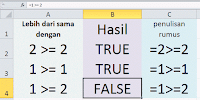

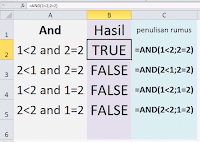
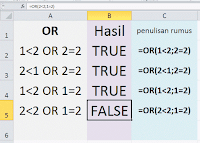













Post a Comment
Post a Comment